Преди няколко дни на компютър, базиран на Windows 10, се опитах да създам планирана задача, която стартира програма при стартиране за всеки потребител, който влезе в компютъра. Въпреки това, планираната задача не се изпълнява за други потребители и стартира само когато потребителят, създал задачата, въведе паролата си, за да влезе в компютъра.
Обикновено, ако искате да стартирате планирана задача за всеки потребител, свързан на компютър с Windows, трябва да посочите в раздела „Задействания“, за да стартирате задачата при „Влизане на всеки потребител“ и да поставите отметка в квадратчето „Изпълнявайте дали потребителят е влязъл или не“ или „Изпълнявайте само когато потребителят е влязъл“ в „Общи“ раздел. Тази конфигурация обаче не работи според очакванията със следното поведение (симптоми).
- Когато е избрано "Изпълнение само когато потребителят е влязъл", задачата се изпълнява само за потребителя, създал задачата, а не за други потребители.
- Когато е избрано „Изпълнение, независимо дали потребителят е влязъл или не“, задачата се изпълнява, но е скрита (на заден план). *
* Забележка: Това поведение може да е нормално, ако искате планираната задача да се изпълнява във фонов режим, но ако искате да отворите програма при стартиране (напр. Chrome), програмата ще се изпълнява, но няма да се вижда.
- Свързана статия:Как да стартирате програма при стартиране с помощта на Task Scheduler.
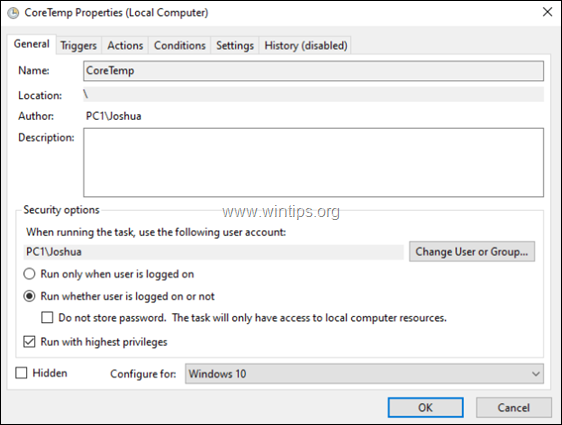
Този урок съдържа инструкции как да създадете планирана задача, която ще се изпълнява за всеки потребител, който се свързва на компютър с Windows 10.
Как да коригирате: Насрочената задача не се изпълнява за никой потребител или работи на заден план (Windows 10).
За да накарате планираната задача да се изпълнява, с всеки потребителски акаунт, променете свойствата на задачата, както следва:
1. В раздел „Общи“:
а. Щракнете върху Промяна на потребител или група.
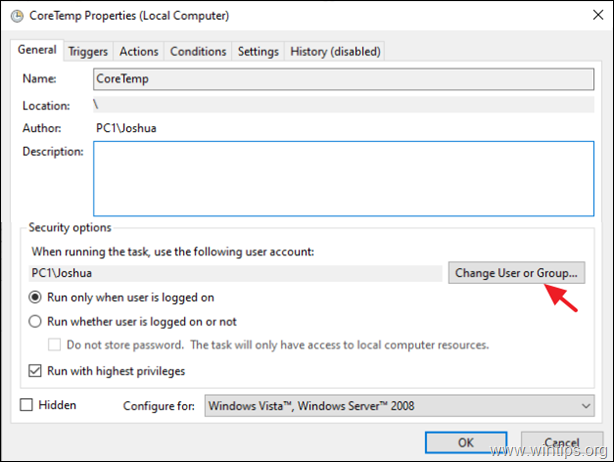
б. Тип Администратори и щракнете ДОБРЕ.
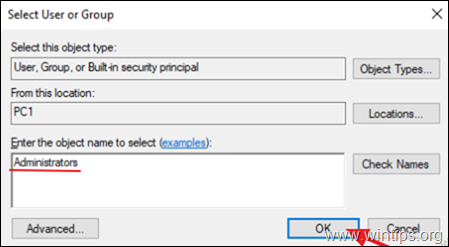
° С. Проверете на Работете с най-високи привилегии кутия.
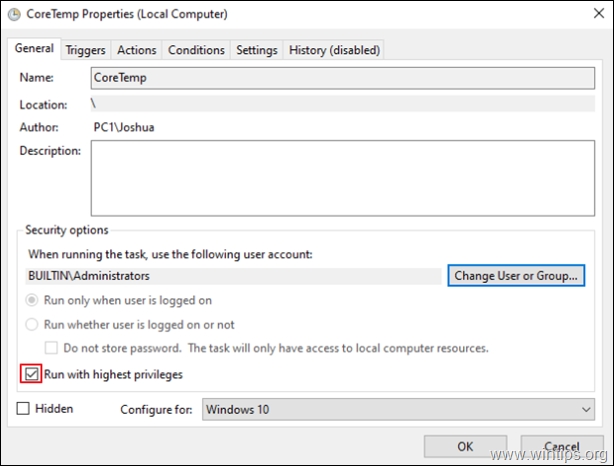
2. В раздела „Задействания“ се уверете, че тригерът е настроен да започне задачата При влизане и щракнете ДОБРЕ.
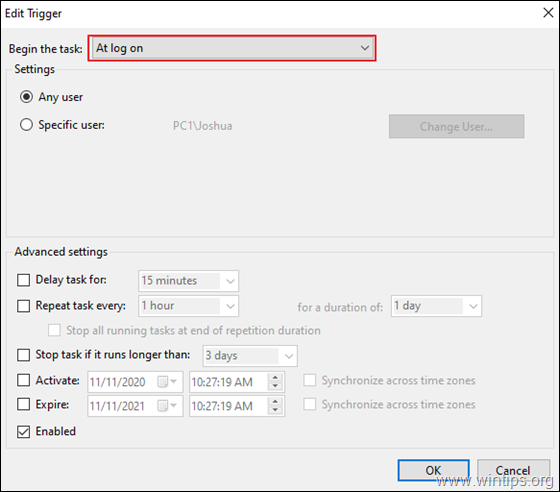
3. В раздела „Условия“ ясно на Стартирайте задачата само ако компютърът е на променливо захранване квадратче за отметка.
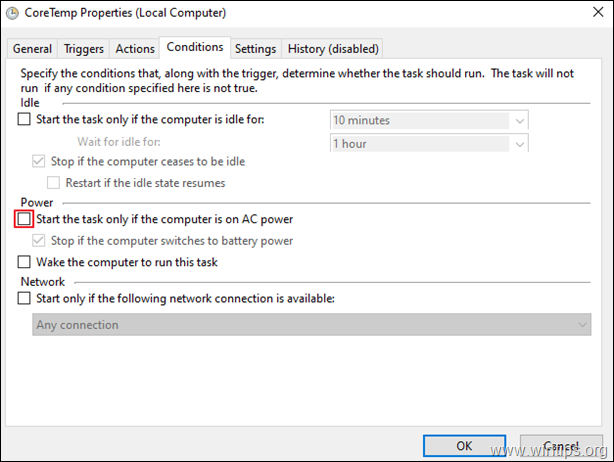
4. В раздела „Настройки“ приложете следните настройки и щракнете ДОБРЕ:
а. Проверете на Разрешете задачата да се изпълнява при поискване квадратче за отметка
б. Проверете на Изпълнете задачата възможно най-скоро, след като насрочено стартиране е пропуснато квадратче за отметка и…
° С. Накрая изберете до Спрете съществуващия екземпляр ако задачата вече се изпълнява.
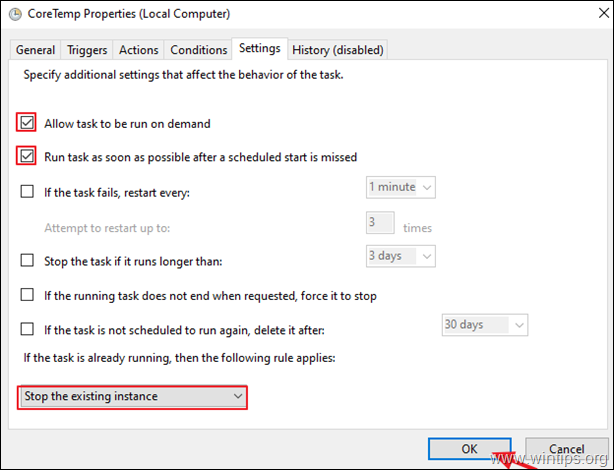
5. Рестартирам компютъра и проверете дали избраната програма работи при влизане на някой потребител на компютъра.
Това е! Уведомете ме дали това ръководство ви е помогнало, като оставите коментар за вашия опит. Моля, харесайте и споделете това ръководство, за да помогнете на другите.